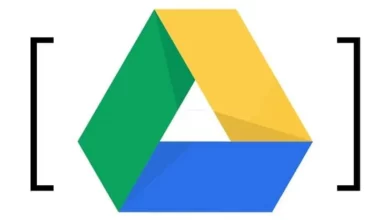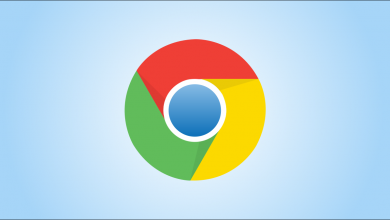كيفية إعادة تعيين Google Chrome وفتح الصفحات على Android

Google Chrome هو الخيار الأول عندما نتصفح ونتحقق من الصفحات على الويب ، ولكن في بعض الأحيان لا يمكننا فتح الصفحات أو تحميلها على أجهزتنا ، لذلك نريد أن نعلمك كيفية إصلاح Google Chrome أو إعادة تعيينه لفتح الصفحات على أندرويد .
أول شيء هو التأكد من أن لديك اتصالاً بالإنترنت وأنك لا تنشئ رسالة ERR INTERNET DISCONNECTED. سواء كنت تستخدم Wi-Fi أو اتصال بيانات توفره شركة الهاتف المحمول ، تحقق لمعرفة ما إذا كانت لديك خدمة. إذا كانت إيجابية ، فيجب تقييم الأسباب المحتملة الأخرى.
كيفية إصلاح جوجل كروم عندما لا يتم تحميل الصفحات
هناك خيار آخر جدير بالذكر وهو مسح ذاكرة التخزين المؤقت لـ Chrome والبيانات على هاتف Android الخاص بك. للقيام بذلك ، ما عليك سوى فتح تطبيق “الإعدادات” على الجهاز ، وانتقل إلى “التطبيقات” ، ثم ابحث عن تطبيق Google Chrome ، وانقر فوقه.
في العديد من الهواتف المحمولة ، يظهر الخياران “مسح ذاكرة التخزين المؤقت” و “مسح البيانات” مباشرةً ، إذا لم تتمكن من العثور عليها ، فانتقل إلى “التخزين” وستجدهما هناك. إنه حل بسيط ولكنه يمكن أن يساعد ، إذا لم ينجح ، فجرّب توصياتنا الأخرى.
هاتفي الخلوي لن يفتح Google Chrome. ماذا استطيع ان افعل؟
أول شيء هو محاولة تحديث التطبيق. في حالة عدم نجاحه ، جرب الحل الذي نقدمه في قسم “كيفية إصلاح Google Chrome عند عدم تحميل الصفحات” أعلاه. يمكنك أيضًا محاولة إعادة تعيين Google Chrome عن طريق إلغاء تثبيت التطبيق تمامًا وإعادة تثبيته.
علاوة على ذلك ، ابحث عن فيروس أو تطبيقات قد تتداخل مع طريقة عمل Chrome. إذا كنت تعتقد أن أحد التطبيقات يسبب المشكلة ، فقم بإلغاء تثبيته ، بدوره ، تحقق من التخزين ، إذا كانت منخفضة ، قم بتحرير بعض المساحة.
هل لديك آخر تحديث لـ Google Chrome؟
تتطلب التطبيقات تحديثات متكررة ، والسبب في كثير من الأحيان هو عدم تصفح Google Chrome لأنه يحتاج إلى تحديث . ومع ذلك ، في بعض الأحيان لا تعمل هذه التحديثات بشكل جيد على أجهزتنا أو تولد أخطاء بسبب الميزات الجديدة التي يتضمنها.

في هذه الحالة ، هناك خياران ، إذا كنت بحاجة إلى التحديث ، فانتقل إلى متجر التطبيقات وقم بالتحديث. تم التحديث بالفعل وما زلت لا تعمل؟ ستحتاج إلى إلغاء تثبيت هذا الإصدار من التطبيق والعودة إلى الإصدار الذي كان يعمل معك من قبل . الآن دعونا نلقي نظرة على حلول بسيطة أخرى.
هناك العديد من الطرق لإعادة تعيين Google Chrome وكيفية عمله. أول شيء هو الحفاظ على تحديث التطبيق ، وبالتالي يمكن أن تساعد الإجراءات اليومية مثل تنظيف المتصفح وملفات تعريف ارتباط Chrome على Android في حل المشكلة ، وهو أمر نعلمك إياه في قسم “حل Google Chrome بسهولة”.
فشل آخر يمكن أن يحدث يتعلق بالإنترنت ، في هذه الحالة ، تحقق من اتصالك وتحقق من أن بياناتك أو Wifi متصلان ويعملان بشكل صحيح. في كثير من الأحيان تنتهي البيانات بشكل غير متوقع وهذا ما يحظر استخدام Chrome بطريقة عادية.
قم بإصلاح Google Chrome بسهولة لتحميل الصفحات على جهاز Android
قد لا يتم فتح الصفحة أو تحميلها على جهاز Android الخاص بك لأسباب أخرى. تتراكم الهواتف كميات كبيرة من بيانات التصفح أو أن النظام غارق في عدد التطبيقات التي تعمل في الخلفية ، فما الذي يمكنك فعله لإصلاح Chrome أو إعادة تعيينه؟
يمكن أن يؤدي سجل التصفح وملفات تعريف الارتباط والبيانات الأخرى المخزنة بواسطة متصفحك إلى إبطاء تحميل وفتح الصفحات. يمكنك حذف سجل تصفح Google Chrome والبيانات الأخرى أيضًا. كيف؟
حدد موقع قائمة Google Chrome على جهازك ، وعادة ما يتم عرضها عن طريق الضغط على الرمز في الزاوية اليمنى العليا. ضمن القائمة ، يمكنك تحديد السجل وحذف جميع بيانات الصفحات التي قمت بزيارتها.
يمكنك أيضًا الوصول إليه من خلال الإعدادات> الخصوصية والأمان> مسح بيانات التصفح . بمجرد الدخول إلى تلك القائمة ، يمكنك تحديد ما تريد حذفه:
- تاريخ التصفح،
- البيانات من المواقع وملفات تعريف الارتباط ،
- الملفات والصور المخزنة مؤقتًا.
خيار آخر أسهل هو إعادة تشغيل المتصفح ، بل إنه يوصى به من قبل دعم Google . يمكنك القيام بذلك عن طريق بدء تشغيل مدير مهام الجهاز ، وسيتم عرض النوافذ مع التطبيقات قيد التشغيل.
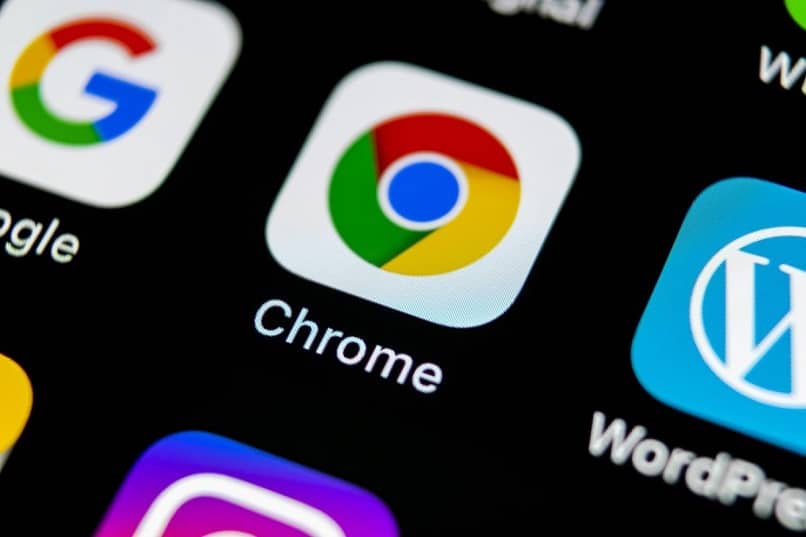
أغلق Chrome بالنقر فوق X في الزاوية اليمنى العليا. ثم أعد تشغيله ، يمكن أن يساعد ذلك في إصلاح وإعادة تعيين Google Chrome لفتح الصفحات على جهاز Android اللوحي أو الجهاز المحمول.
يمكن أن يكون جهازنا أيضًا هو سبب عدم فتح الصفحات في المتصفح ؛ لحل هذه المشكلة ، يجب إعادة تشغيل جهازك. من خلال بدء عمليات النظام من البداية ، من المرجح أن يتنقل Google Chrome بشكل أفضل.
يمكن أن يؤثر النطاق الترددي لخدمة الإنترنت لدينا بشكل كبير على سرعة التصفح في Chrome مما يمنع فتح صفحات الويب ؛ لذلك ، نقترح عليك إيقاف أي تنزيلات تقوم بها ، سواء كانت موسيقى أو تحديثات أخرى تقوم بها.
من خلال إيقاف هذه التنزيلات ، سوف تركز النطاق الترددي أو خدمة بيانات الإنترنت فقط للتصفح في Chrome ، لذلك سيتم تحميل الصفحات بشكل أسرع.
يعد إصلاح وإعادة تعيين Google Chrome لفتح الصفحات على Android أمرًا بسيطًا للغاية ومعرفة كيفية القيام بذلك يمكن أن يسهل استخدام أجهزتنا عند تصفح الإنترنت والبحث فيه.نأمل أن تتمكن من حل هذه المشكلة باستخدام هذه الاقتراحات البسيطة.